- Teil 1: Können Sie gelöschte iCloud-Backups wiederherstellen?
- Teil 2: So stellen Sie gelöschte Backups von der iCloud-Website wieder her
- Teil 3: So stellen Sie gelöschte iCloud-Backups durch Zurücksetzen wieder her
- Teil 4: So stellen Sie gelöschte iCloud-Backups über iTunes/Finder wieder her
- Teil 5: Wiederherstellen aus iCloud-Backup ohne Zurücksetzen über FoneLab für iOS
- Teil 6: Häufig gestellte Fragen zu gelöschten iCloud-Backups
Stellen Sie Ihre Daten einfach vom iPhone auf dem Computer wieder her.
Gelöschte Sicherung von iCloud wiederherstellen: Bemerkenswerte Wiederherstellungslösungen
 aktualisiert von Lisa Ou / 17. Januar 2022, 09:00 Uhr
aktualisiert von Lisa Ou / 17. Januar 2022, 09:00 Uhr Das versehentliche Löschen von Daten auf dem iPhone ist kein Grund zur Sorge, denn Ihre Backups sind da, um Sie zu retten. Aber was ist, wenn Sie versehentlich Ihre iCloud-Backups gelöscht haben? Sie könnten in Panik geraten und sich den Kopf zerbrechen, wie Sie diese gelöschten iCloud-Backups wiederherstellen können. Sie könnten denken, dass es keine Möglichkeit gibt, sie wiederherzustellen und stattdessen ein neues Backup zu erstellen. Im Gegenteil, es gibt Möglichkeiten, gelöschte iCloud-Backups wiederherzustellen. Dazu muss man das richtige Werkzeug finden. In diesem Sinne zeigt Ihnen dieser Beitrag 4 Möglichkeiten, die Sie in Betracht ziehen sollten, anstatt in Panik zu geraten.
Die Wichtigkeit, die perfekte Lösung zum Abrufen gelöschter Daten für iOS-Geräte zu finden, bestimmt die Richtung des gesamten Wiederherstellungsprozesses. Daher ist die Beharrlichkeit bei der Suche nach dem Perfekten von Bedeutung. Gute Nachrichten! Sie haben bereits den richtigen Ort für das Perfekte gefunden. Lesen Sie bis zum Ende, um die beste und perfekte Lösung zu entdecken, um Ihre gelöschten iCloud-Backups erfolgreich und effizient abzurufen.
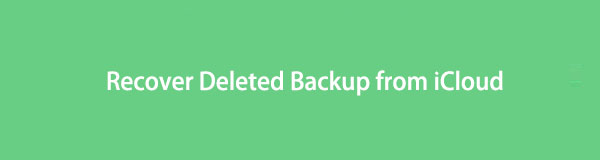

Führerliste
- Teil 1: Können Sie gelöschte iCloud-Backups wiederherstellen?
- Teil 2: So stellen Sie gelöschte Backups von der iCloud-Website wieder her
- Teil 3: So stellen Sie gelöschte iCloud-Backups durch Zurücksetzen wieder her
- Teil 4: So stellen Sie gelöschte iCloud-Backups über iTunes/Finder wieder her
- Teil 5: Wiederherstellen aus iCloud-Backup ohne Zurücksetzen über FoneLab für iOS
- Teil 6: Häufig gestellte Fragen zu gelöschten iCloud-Backups
Teil 1: Können Sie gelöschte iCloud-Backups wiederherstellen?
Ja, Sie können gelöschte iCloud-Backups sicherlich wiederherstellen. Die Technologie hat sich im Laufe der Zeit tatsächlich weiterentwickelt und erneuert. Von der Möglichkeit, ein Backup zu erstellen, damit Sie etwas erreichen können, wenn Sie versehentlich Daten löschen, bis hin zur Möglichkeit, gelöschte Backups abzurufen. Diese Aufgabe ist jedoch möglicherweise nicht so einfach wie das Wiederherstellen lediglich gelöschter Daten.
Vielleicht fragen Sie, gibt es ein Backup für iCloud-Backups? Leider gibt es kein Backup für iCloud-Backups. Aber zum Glück hat iCloud einen kürzlich gelöschten Ordner. Darüber hinaus können Sie Ihre iOS-Geräte auch über mehrere Plattformen außer iCloud sichern. So haben Sie mehr Chancen, Ihr gelöschtes Backup wiederherzustellen.
Im Gegenteil, Sie könnten mit dem Worst-Case-Szenario konfrontiert sein, wenn Sie außer iCloud keine anderen Backups haben. Könnten Sie die gelöschten iCloud-Backups dann immer noch wiederherstellen? Die Antwort ist immer noch ja. Daher ist es wichtig, bis zum Ende zu lesen, um zu lernen, wie.
Beachten Sie, dass der kritischste Faktor bei der Entscheidung, ob Sie die gelöschten Backups noch wiederherstellen können oder nicht, die Dauer w zwischen dem Lösch- und dem Wiederherstellungstag ist. Sie möchten nicht, dass diese Sicherungen überschrieben werden. Andernfalls werden Sie sie für immer verlieren.
Mit FoneLab für iOS können Sie verlorene / gelöschte iPhone-Daten wie Fotos, Kontakte, Videos, Dateien, WhatsApp, Kik, Snapchat, WeChat und weitere Daten von Ihrem iCloud- oder iTunes-Backup oder -Gerät wiederherstellen.
- Stellen Sie Fotos, Videos, Kontakte, WhatsApp und weitere Daten mühelos wieder her.
- Vorschau der Daten vor der Wiederherstellung.
- iPhone, iPad und iPod touch sind verfügbar.
Teil 2: So stellen Sie gelöschte Backups von der iCloud-Website wieder her
Die iCloud-Website ist die erste Lösung, für die Sie sich entscheiden können, wenn Sie das iCloud-Backup versehentlich löschen, hauptsächlich wenn die Löschung dort stattgefunden hat. Glücklicherweise verfügt die iCloud-Website über eine kürzlich gelöschte Funktion, auf die Sie zugreifen können, wann immer Sie gelöschte Daten abrufen müssen. Der Ordner „Zuletzt gelöscht“ speichert alle gelöschten Daten, einschließlich Ihrer gelöschten Backups, 40 Tage lang, bevor sie endgültig gelöscht werden. Darüber hinaus ist dies eine Möglichkeit, das iCloud-Backup ohne Zurücksetzen wiederherzustellen.
Schritte zum Wiederherstellen gelöschter Backups von der iCloud-Website:
Schritt 1Öffnen Sie zunächst den Webbrowser auf Ihrem Computer oder iPhone und gehen Sie zur offiziellen Website von iCloud. Melden Sie sich dort mit Ihrer Apple-ID oder Ihrem iCloud-Konto an.

Schritt 2Zweitens wählen Sie die Einstellungen Symbol aus der Hauptschnittstelle der Website. Dann gehen Sie zu Kürzlich gelöscht Option in der rechten unteren Ecke des Bildschirms.
Schritt 3Drittens klicken oder tippen Sie auf Alle wiederherstellen um alle Ihre gelöschten Backups von iCloud wiederherzustellen. Umgekehrt, wenn Sie gelöschte Dateien selektiv wiederherstellen möchten, können Sie sie auswählen und dann auf die Schaltfläche Wiederherstellen klicken.
Wenn jedoch bereits 40 Tage vergangen sind, als Sie Ihre iCloud-Backups gelöscht haben, sind sie nicht mehr im Ordner „Zuletzt gelöscht“ verfügbar. Dann sind sie vielleicht schon dauerhaft gelöscht. Verlieren Sie noch nicht die Hoffnung, weil Sie es gerade einmal versucht haben. Angenommen, die Website von iCloud kann das Backup nicht wiederherstellen. In diesem Fall müssen Sie die Wiederherstellung aus Ihren iCloud-Backups in Betracht ziehen, indem Sie Ihr Gerät zurücksetzen.
Mit FoneLab für iOS können Sie verlorene / gelöschte iPhone-Daten wie Fotos, Kontakte, Videos, Dateien, WhatsApp, Kik, Snapchat, WeChat und weitere Daten von Ihrem iCloud- oder iTunes-Backup oder -Gerät wiederherstellen.
- Stellen Sie Fotos, Videos, Kontakte, WhatsApp und weitere Daten mühelos wieder her.
- Vorschau der Daten vor der Wiederherstellung.
- iPhone, iPad und iPod touch sind verfügbar.
Teil 3: So stellen Sie gelöschte iCloud-Backups durch Zurücksetzen wieder her
Nach dem Zurücksetzen Ihres Geräts müssen Sie Ihr Gerät einrichten. Dabei haben Sie die Möglichkeit, Apps und Daten aus Ihren Backups, einschließlich iCloud, wiederherzustellen. Ihre iCloud-Backups werden durch diese Methode wiederhergestellt und auf Ihrem Gerät gespeichert, was höchstwahrscheinlich auch einige Ihrer gelöschten Daten enthalten wird.
Schritte zum Wiederherstellen gelöschter iCloud-Backups durch Zurücksetzen:
Schritt 1Setzen Sie zunächst Ihr iPhone zurück und warten Sie, bis es neu gestartet wird. Folgen Sie dem Setup-Verfahren auf dem Bildschirm, bis Sie erreichen Anwendungsdaten. Wählen Sie dort aus iCloud Backup-.

Schritt 2Verwenden Sie schließlich Ihre Apple-ID und Ihr Passwort, um Ihr iCloud-Konto zu eröffnen.
Mit diesem Schritt beginnt Ihr iPhone, alle Ihre zuvor gesicherten Daten in iCloud wiederherzustellen. Beachten Sie außerdem, dass Sie mit dem Internet verbunden bleiben müssen, bis die gesamte Wiederherstellung abgeschlossen ist. Sie möchten diesen Vorgang nicht unterbrechen, da Sie riskieren, weitere Daten zu verlieren.
Wenn die gelöschten Backups nicht in den nach dem Zurücksetzen wiederhergestellten enthalten sind, denken Sie außerdem daran, dass iCloud-Backups ebenfalls verfügbar sind und von iTunes und Finder abgerufen werden können. Vielleicht möchten Sie versuchen, die Wiederherstellung über iTunes oder den Finder durchzuführen.
Teil 4: So stellen Sie gelöschte iCloud-Backups über iTunes/Finder wieder her
Finder und iTunes geben Ihnen die Freiheit, Backups von iCloud oder dem lokalen Laufwerk Ihres Computers wiederherzustellen. Daher können Sie sicherlich beide verwenden, um zu versuchen, die gelöschten iCloud-Backups abzurufen. Bevor Sie fortfahren, beachten Sie, dass Sie den Finder verwenden müssen, wenn Sie einen PC mit macOS Catalina oder einer neueren Version verwenden. Verwenden Sie umgekehrt iTunes, wenn Sie einen PC mit Windows, macOS Mojave oder einer früheren macOS-Version verwenden.
Schritte zum Wiederherstellen gelöschter iCloud-Backups über iTunes/Finder:
Schritt 1Öffnen Sie zunächst iTunes oder Finder auf Ihrem Computer. Verbinden Sie in der Zwischenzeit Ihr iPhone über ein USB-Kabel mit Ihrem Computer und tippen Sie auf Vertrauen, wenn eine Benachrichtigung auf Ihrem iPhone-Bildschirm angezeigt wird.
Schritt 2Klicken Sie danach im Finder- oder iTunes-Fenster auf Ihren iPhone-Namen. Klicken Sie anschließend auf Backup wiederherstellen.
Schritt 3Zuletzt klicken Sie auf die Schaltfläche Backup wiederherstellen und warten Sie, bis der Wiederherstellungsvorgang abgeschlossen ist.

Aber was ist, wenn Finder und iTunes, die Standard-Datenmanager für das iPhone, die Backup-iCloud nicht wiederherstellen können? Ähnlich wie bei den vorherigen Methoden gehen Sie lediglich das Risiko ein, dass diese Methode Ihre gelöschten iCloud-Backups wiederherstellt. Aber warum ein Risiko eingehen, wenn es eine Lösung gibt, die garantiert, dass Ihre gelöschten iCloud-Backups wiederhergestellt werden? Es wäre hilfreich, wenn Sie eine Methode hätten, die hauptsächlich zum Abrufen gelöschter Daten für iOS gedacht ist, egal wo oder wie Sie sie verloren haben.
Teil 5: Wiederherstellen aus iCloud-Backup ohne Zurücksetzen über FoneLab für iOS
FoneLab für iOS ist ein Lebensretter für Benutzer von iOS-Geräten, die ihre Daten oder sogar Backups verloren haben. Mit FoneLab für iOS können Sie gelöschte oder verlorene Daten direkt von Ihrem Gerät oder von Ihren iCloud-Backups wiederherstellen, egal wie Sie sie verloren haben. Darüber hinaus gibt Ihnen dieses Programm eine Vorschau Ihrer Backups und zeigt die gelöschten Daten direkt vor der Wiederherstellung an. So sparen Sie viel Zeit, Energie und Speicherplatz, da Sie nicht alle Daten wiederherstellen müssen, nur um bestimmte gelöschte wiederherzustellen. Außerdem erspart es Ihnen den Stress des Ausprobierens, ob Sie die gelöschten iCloud-Backups, die Sie zurückhaben möchten, abrufen können oder nicht. Diese Behauptung ist gültig, weil sie einen 100 % erfolgreichen Abruf garantiert.
Schritte zum Wiederherstellen von iCloud Backup ohne Zurücksetzen über FoneLab für iOS:
Mit FoneLab für iOS können Sie verlorene / gelöschte iPhone-Daten wie Fotos, Kontakte, Videos, Dateien, WhatsApp, Kik, Snapchat, WeChat und weitere Daten von Ihrem iCloud- oder iTunes-Backup oder -Gerät wiederherstellen.
- Stellen Sie Fotos, Videos, Kontakte, WhatsApp und weitere Daten mühelos wieder her.
- Vorschau der Daten vor der Wiederherstellung.
- iPhone, iPad und iPod touch sind verfügbar.
Schritt 1Laden Sie zunächst FoneLab für iOS herunter und installieren Sie es auf Ihrem Computer. Beachten Sie, dass FoneLab für iOS sowohl für Mac als auch für Windows verfügbar ist.

Schritt 2Nachdem Sie das Programm erfolgreich installiert haben, führen Sie es aus und wählen Sie iPhone Data Recovery auf der Hauptoberfläche.

Schritt 3Klicken Sie auf dem nächsten Bildschirm auf Wiederherstellen aus der iCloud-Sicherungsdatei. Dann müssen Sie sich mit Ihrer Apple-ID und Ihrem Passwort anmelden, um Ihre iCloud-Backups anzuzeigen und darauf zuzugreifen.

Schritt 4Wählen Sie abschließend den Sicherungsordner aus, den Sie abrufen möchten, und klicken Sie auf Herunterladen, und warten Sie, bis der Inhalt dieses Ordners angezeigt wird. Wählen Sie die gelöschten Elemente aus, die Sie auf Ihrem iPhone wiederherstellen möchten, und klicken Sie schließlich darauf Wiederherstellen.
Teil 6: Häufig gestellte Fragen zu gelöschten iCloud-Backups
Können Sie alte Backups aus iCloud löschen?
Ja, Sie können sicherlich alte iCloud-Backups löschen. Die Grundregel für iCloud-Backups ist, dass Sie diejenigen löschen können, die Sie nicht verwendet haben oder nachdem Sie iCloud für über 180 Tage deaktiviert haben. Sie können derzeit verwendete iCloud-Backups jedoch nicht löschen, nachdem Sie Ihr Gerät wiederhergestellt haben.
Warum beanspruchen Backups so viel iCloud-Speicher?
Im Allgemeinen beanspruchen iCloud-Backups so viel Speicherplatz, weil sie im Laufe der Zeit Daten ansammeln. Ich nehme an, Sie haben Ihr Gerät, ein oder mehrere Geräte, sagen wir, in einem iCloud-Konto eingerichtet, und Sie haben die automatische Sicherung eingerichtet. Ihre Geräte werden kontinuierlich gesichert, bis Ihr iCloud-Speicher vollständig ist. Stellen Sie sich vor, Ihre iCloud-Backups häufen sich ständig an, ohne dass etwas entfernt wird. Daher ist es wichtig, auch irrelevante Backups zu löschen. Sie können dies über Ihre iPhone-App „Einstellungen“ oder die Systemeinstellungen auf dem Mac tun.
Sind iPhone iCloud-Backups komprimiert?
Im Allgemeinen sind Backups deutlich kleiner als in der Speicheranalyse Ihres Geräts angegeben. Backups sind etwas kleiner als komprimiert, und das liegt daran, dass Backups das Betriebssystem und die Anwendungen nicht enthalten. Backups enthalten nur Benutzerdaten, nicht die Apps selbst.
Herzliche Glückwünsche! Sie haben gerade gelernt, wie Sie gelöschte Backups von iCloud wiederherstellen können. Sie können jetzt aufhören, sich zu stressen und in Panik zu verfallen und endlich entspannt sein. Das Abrufen versehentlich oder absichtlich gelöschter Backup-Daten ist möglicherweise keine leichte Aufgabe, bis Sie herausgefunden haben, wie das geht. Darüber hinaus ist die Verwendung sehr zu empfehlen FoneLab für iOS weil es ein Werkzeug ist, das speziell für den Datenabruf entwickelt und innoviert wurde. Darüber hinaus garantiert es einen effizienten und benutzerfreundlichen Prozess, der Sie vor der Herausforderung des Trial-and-Error-Prinzips bewahrt, da er sich bewährt hat. Rufen Sie jetzt endlich Ihre gelöschten Backups ab, bevor Sie sie vollständig verlieren.
Mit FoneLab für iOS können Sie verlorene / gelöschte iPhone-Daten wie Fotos, Kontakte, Videos, Dateien, WhatsApp, Kik, Snapchat, WeChat und weitere Daten von Ihrem iCloud- oder iTunes-Backup oder -Gerät wiederherstellen.
- Stellen Sie Fotos, Videos, Kontakte, WhatsApp und weitere Daten mühelos wieder her.
- Vorschau der Daten vor der Wiederherstellung.
- iPhone, iPad und iPod touch sind verfügbar.
